En este artículo mostraré cómo indicar que un campo es requerido y realizar el control pertinente en Microsoft Dynamics 365 Business Central.
Versión: 2021 Wave 1 (KID: 5004715)
Vamos a utilizar la página Cliente para poder ver el cambio que deseamos ingresar. Teniendo en cuenta el siguiente código:
pageextension 50100 CustomerExt extends "Customer Card"
{
layout
{
addafter(Blocked)
{
field(Numero; numeroEntero)
{
ApplicationArea = All;
Caption = 'Cedula de Identidad';
ShowMandatory = true;
}
}
}
var numeroEntero : Integer;
}
Con esto, logramos marcar el campo como requerido (es decir, coloca un * de color rojo en el campo en cuestión). Quedando así: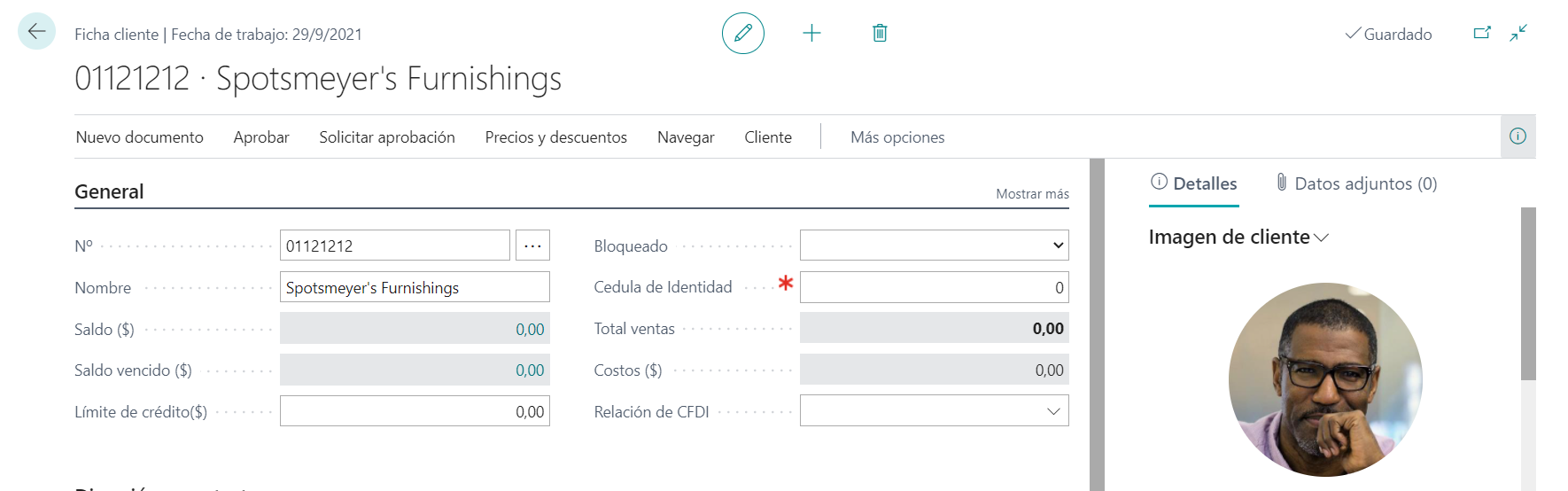
Pero, definitivamente necesitamos darle más forma y permitir controlarlo más profundamente:
- No permitir blancos.
- Poner rangos entre 1.000.000 y 6.000.000 por ejemplo.
De esta manera, nuestro código quedaría así:
pageextension 50100 CustomerExt extends "Customer Card"
{
layout
{
addafter(Blocked)
{
field(Numero; numeroEntero)
{
ApplicationArea = All;
Caption = 'Cedula de Identidad';
ShowMandatory = true;
NotBlank = true;
BlankZero = true;
MinValue = 1000000;
MaxValue = 6000000;
}
}
}
var
numeroEntero: Integer;
}
Con este código veremos, primero la validación y luego el procesamiento correcto del mismo: 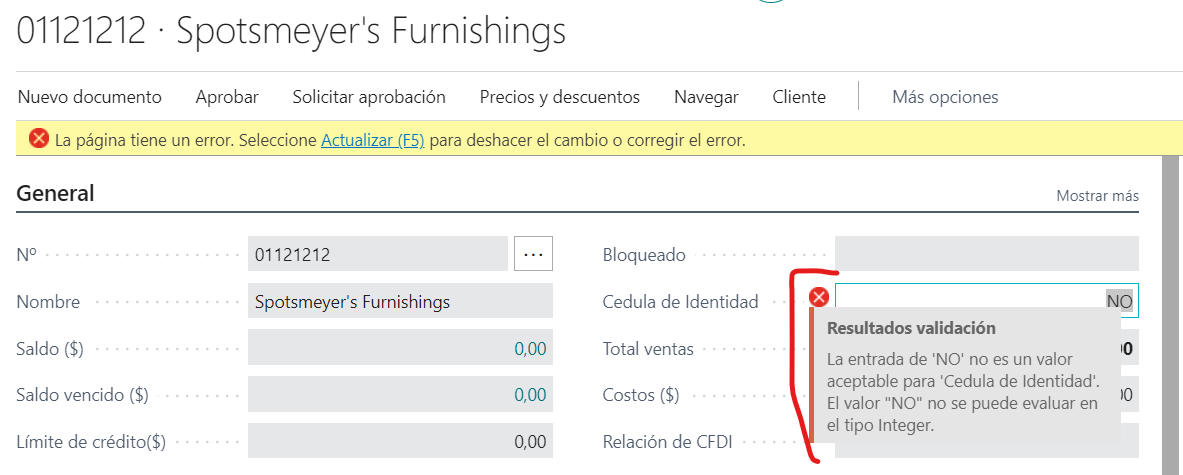
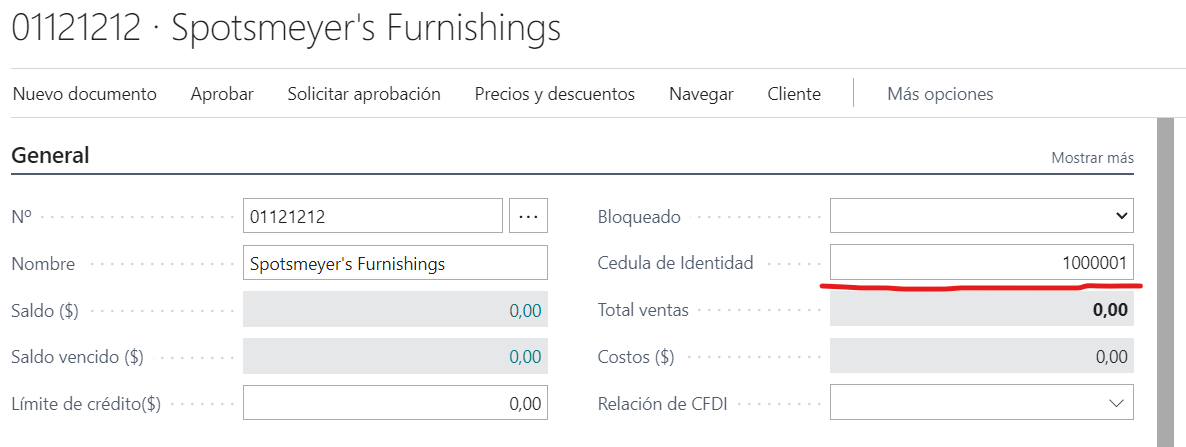
¡Espero resulte útil!